आपण फाइल योग्यरित्या जतन करण्यापूर्वी आपला वर्ड प्रोग्राम क्रॅश झाल्यास आपला डेटा दूषित होऊ शकतो. दूषित फाईलमधून शक्य तितका डेटा पुनर्प्राप्त करण्यासाठी आपल्याला पावले उचलण्याची आवश्यकता आहे. मायक्रोसॉफ्ट वर्डद्वारे प्रदान केलेली दुरुस्ती साधने आहेत परंतु आपण डेटा पुनर्प्राप्ती प्रोग्रामचा देखील विचार केला पाहिजे.
ए पेक्षा निराशाजनक काही संगणकीय समस्या आहेत मायक्रोसॉफ्ट वर्ड दस्तऐवज खराब केले. आपल्यापैकी बर्याचजण मायक्रोसॉफ्ट वर्डचा उपयोग विविध प्रकारच्या महत्वाच्या फाइल्स तयार करण्यासाठी करतात आणि महत्त्वाचा डेटा साठवतात म्हणून वर्ड डॉक्युमेंटमध्ये प्रवेश करण्यास सक्षम नसणे आपल्या कार्यावर खरोखर नकारात्मक परिणाम करते.
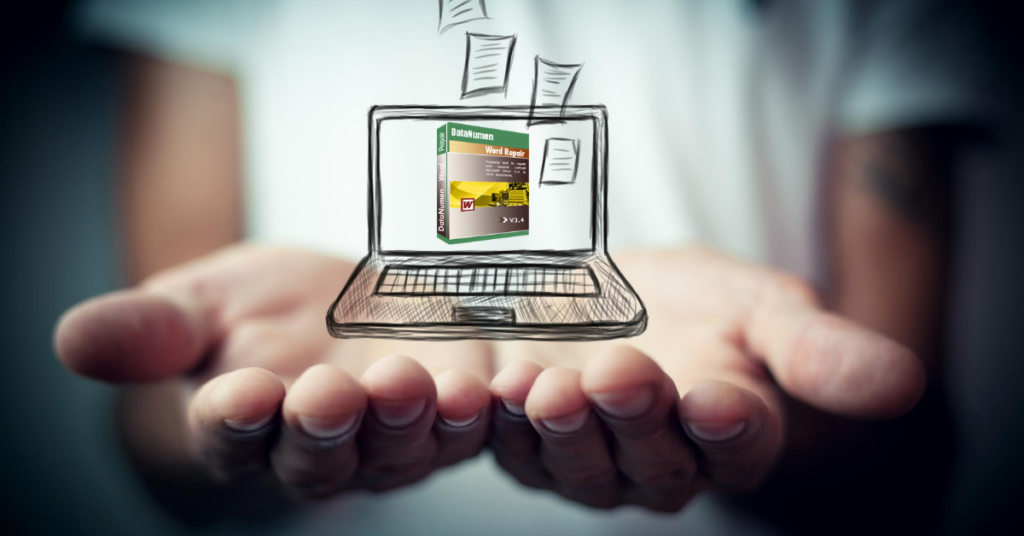
आपण वर्ड दस्तऐवजात प्रवेश करू शकत नसल्यास कदाचित याचा अर्थ असा आहे की डेटा दूषित झाला आहे. मीost वर्ड फाईल दूषित होण्याचे सामान्य कारण म्हणजे बचत पूर्ण होण्यापूर्वी प्रोग्राम अनपेक्षितपणे बंद झाला.
1. शब्दावरील डेटा भ्रष्टाचाराचे काय कारण आहे?
आपला वर्ड प्रोग्राम आपल्याकडे खुला असताना आणि टाइप करत असताना क्रॅश झाला असल्यास आपण काही काम गमावू शकता परंतु तरीही फाईल कार्यरत असावी.
आपण वास्तविक दस्तऐवज जतन करण्याच्या प्रक्रियेत असताना आपला वर्ड प्रोग्राम क्रॅश झाला असेल तर ही फाईल दूषित करू शकते.
जर आपले इंटरनेट कनेक्शन कमकुवत असेल किंवा डाउनलोडच्या मध्यभागी गेले असेल किंवा आपण डाउनलोड समाप्त होण्यापूर्वी चुकून आपला ब्राउझर किंवा मेल प्रोग्राम बंद केला असेल तर फाईल दूषित होऊ शकते.
जर आपण आपल्या संगणकावरून वर्ड फाईल बाह्य स्टोरेज डिव्हाइसवर हस्तांतरित करण्याचा प्रयत्न करीत असाल आणि सुरक्षितपणे काढण्याची प्रक्रिया न करता ड्राइव्ह खेचली तर बाह्य ड्राइव्हवरील फाईल दूषित होऊ शकते.
2. मी कसे करू शकतो दूषित वर्ड फाईल दुरुस्त करा?
(अ) शब्द वापरुन दुरुस्त करण्याचा प्रयत्न करा
शब्द उघडा आणि “फाईल” पर्यायावर जा. आपण उघडू इच्छित असलेली फाईल शोधा आणि त्याऐवजी ड्रॉप-डाउन मेनूवर “ओपन” क्लिक करण्याऐवजी शोधा. आपल्याला “ओपन अँड रिपेअर” चा पर्याय दिसला पाहिजे. ते निवडा आणि प्रतीक्षा करा. हे कार्य करत असल्यास, फाईल उघडली पाहिजे.
जर “ओपन अँड रिपेयर” कार्य करत नसेल तर पुन्हा प्रयत्न करा पण “ओपन अँड रिपेयर” वर क्लिक करण्यापूर्वी “ऑल वर्ड डॉक्युमेंट्स” वरुन “कोणत्याही फाईलमधून मजकूर पुनर्प्राप्त करा” मध्ये फाइल प्रकार पर्याय बदला. जर हे अद्याप कार्य करत नसेल तर आपल्याला कदाचित आणखी काहीतरी प्रयत्न करण्याची आवश्यकता असू शकेल.
(ब) बॅकअप फायली वापरून पहा
आपण फाईल शोधू शकत नसल्यास, त्यास अगदी कमी उघडा, आपण प्रयत्न करून बॅकअप फाइल्स शोधल्या पाहिजेत. शब्द उघडा आणि “फाईल” वर जा. आपण गहाळ फाइल जिथे सेव्ह केली त्या फोल्डरमध्ये जा आणि फाईल प्रकार “सर्व फाइल्स” मध्ये बदला. आपल्याला तेथे सूचीबद्ध बॅकअप सापडला पाहिजे. बॅकअपचे फाइल नाव "बॅकअप ऑफ" आणि आपल्या गहाळ फाईलचे नाव असेल.
आपल्याला "बॅकअप ऑफ" म्हणणारी फाईल आढळली नाही तर कोणतीही .wbk फायली शोधा. आपल्याकडे हरवलेला कागदजत्र जोपर्यंत सापडत नाही तोपर्यंत प्रत्येक उघडण्याचा प्रयत्न करा. ते सेव्ह करा.
या पद्धतीत एम असू शकत नाहीost आपण कागदजत्रात केलेले अलीकडील बदल, विशेषत: जर आपण आपले कार्य जतन करण्यापूर्वी प्रोग्राम क्रॅश झाला असेल परंतु किमान आपल्याला स्क्रॅचपासून फाइल पुन्हा तयार करण्याची आवश्यकता नाही.
(सी) डेटा पुनर्प्राप्ती कार्यक्रम स्थापित आणि चालू आहे
जर आपल्याकडे एलost दूषित किंवा एलमुळे डेटाost वर्ड फाईल, ते परत मिळविण्यासाठी त्वरेने कार्य करणे महत्वाचे आहे. जलद आणि मीost कार्यक्षम मार्ग म्हणजे डेटा पुनर्प्राप्ती प्रोग्राम चालविणे DataNumen Word Repair, तो आपला डेटा जितका शक्य असेल तितक्या पुनर्प्राप्त करेल आणि फाईल भ्रष्टाचारामुळे होणारे नुकसान कमी करेल.

व्वा, छान ब्लॉग लेआउट! आपण किती काळ ब्लॉगिंग करत आहात?
तुम्ही ब्लॉग नजरेने चालवणे सोपे करता. संपूर्ण नजर तुझी
वेबसाइट उत्तम आहे, तसेच सामग्री! डॉब्री स्क्लेप येथे तुम्ही समान पाहू शकता
-